Özel WordPress Kullanıcı Kayıt Formu Nasıl Oluşturulur?
Yayınlanan: 2023-01-10WordPress'te nasıl özel bir kullanıcı kayıt formu oluşturacağınızı mı merak ediyorsunuz? Cevabınız evet ise bu yazı tam size göre.
Kullanıcı kaydı, her WordPress web sitesinin büyümesi ve başarılı olması için ihtiyaç duyduğu temel özelliklerden biridir. Ancak WordPress tarafından sağlanan varsayılan seçenek, güzel ve güçlü kullanıcı kayıt formları oluşturmak için yeterince esnek değildir.
Endişelenmenize gerek yok, WordPress uzmanları kolayca özel kullanıcı kayıt formları oluşturmak için birden fazla çözüm bulmuşlardır.
Bu nedenle, bu gönderi, özellikle yeni başlayanlar için WordPress'te bu tür özel kullanıcı kayıt formları/sayfaları oluşturmak için eksiksiz bir öğreticidir.
Öyleyse, WordPress kullanıcı kaydının ne olduğunu öğrenerek başlayalım.
WordPress Kullanıcı Kaydı Nedir?
Basitçe ifade etmek gerekirse, WordPress kullanıcı kaydı, WordPress'te sağlanan üyelik seçenekleri için yararlı bir işlevdir. Web sitenizin ziyaretçilerinin sitenize abone veya diğer olarak kaydolmasını sağlar. Bir web sitesi sahibi olarak, yeni kaydolan kullanıcılara hangi kullanıcı rolünün atanacağına siz karar verebilirsiniz.
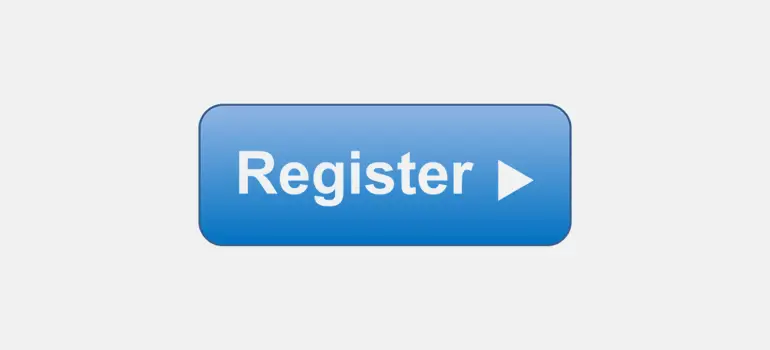
Şüphesiz, web sitenizin ziyaretçileri sahip olabileceğiniz en değerli varlıklardır ve onların fikirleri en önemli olanıdır. Bu nedenle, onlara ayrı bir kullanıcı alanı sağlamak kesinlikle faydalıdır.
Bu nedenle, kullanıcı kaydının genel mantığı, web sitenizde sadık ziyaretçilerinize belirli bir alan sağlamaktır. Böylece sitenizi daha etkileşimli ve kullanıcı dostu hale getirebilirsiniz.
Kullanıcı kaydı ile ziyaretçilerinize sitenize bir nevi üyelik sağlayabilir ve aynı zamanda belirli eylemlerin (gönderilere yorum yapma, makalelere katkıda bulunma, incelemeler vb.)
Ayrıca, kullanıcı e-postalarını toplayabilir ve kayıtlı kullanıcılara bazı heyecan verici içerikler gönderebilirsiniz. Onları ağınıza davet eden basit bir haber bülteni, bazı indirim kuponları, festival teklifleri, son ürün lansmanınız hakkında bilgi vb. olabilir.
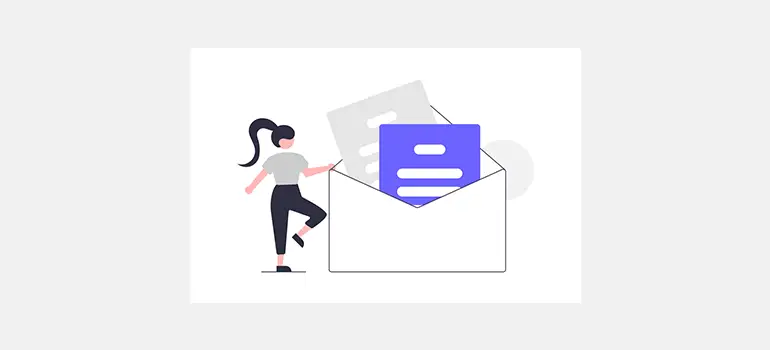
Bu şekilde, çevrimiçi işinizi büyütmek için siz ve site kullanıcılarınız arasındaki bağı güçlendirmeye yardımcı olur.
Bir sonraki bölümde, WordPress kullanıcı kaydının neden gerekli olduğu hakkında daha fazla bilgi vereceğiz.
Kullanıcıların WordPress Sitenize Kaydolmasına Neden İzin Vermelisiniz?
Yukarıda tartışıldığı gibi, kullanıcı kaydına izin vermenin en temel nedeni, bir WordPress sitesinde üyelik özelliğine izin vermektir.
Ama hepsi bu kadar değil. Neredeyse güçlü kullanıcı kayıt formlarıyla çok daha fazlasını yapabilirsiniz. Ancak bu tür formların özel olarak oluşturulması gerekir. Varsayılan seçenekler ideal olarak eksiksiz kullanıcı kayıt formları/sayfaları oluşturmanıza izin vermez.
Örneğin, özel olarak oluşturulmuş WooCommerce kullanıcı kayıt formları ile kullanıcılarınıza kargo ve fatura adreslerini de eklemelerini sağlayabilirsiniz.
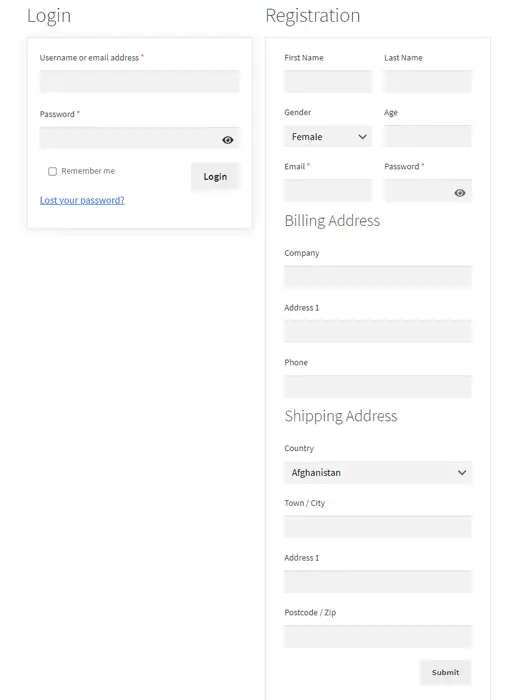
Bu nedenle, kullanıcıları WooCommerce sitenize özel kayıt formlarıyla kaydettirmek, onlar için uzun bir ödeme sürecinin zahmetini ortadan kaldırabilir. Çevrimiçi bir mağazanız varsa, sepetin terk edilmesini önlemek son derece faydalıdır.
Bu buzdağının sadece görünen kısmı. O halde, burada güçlü kullanıcı kayıt formları/sayfaları oluşturmanın diğer faydalarına hızlıca göz atalım.
i) E-posta Listenizi Büyütün
Güzel tasarlanmış özel bir kullanıcı kayıt sayfası, yenileri de dahil olmak üzere web sitenizin ziyaretçilerini sitenize kaydolmaya ikna etmek için hayati bir rol oynayabilir.
E-posta listeniz büyüdükçe, pazarlama amaçları için e-posta listesinden yararlanabilirsiniz. Güzel haber bültenleri oluşturabilir ve bunları kayıtlı kullanıcılara gönderebilirsiniz. Böylece hem kullanıcılara ulaşabilir hem de sitenizin tanıtımını yapabilirsiniz.
ii) Kullanıcılarınızı Etkileyin ve Etkileşimi Artırın
İdeal bir özel kayıt formu, kayıtlı kullanıcılar için özel bir alan da sağlar. Örneğin, kendilerine ait bir kullanıcı profili oluşturabilir, bilgilerini yönetebilir ve atanan kullanıcı rolünün izin verdiği ölçüde sitenize olası şekillerde katkıda bulunabilirler.
Bu şekilde, kullanıcılar sitenizle daha fazla etkileşim kurar ve bu da sonuçta etkileşimi geliştirir.
iii) Sitenizi Geliştirmek İçin Ziyaretçilerinizi Daha İyi Tanıyın
Özel bir kullanıcı kayıt formu ile birden çok alan oluşturabilir ve daha fazla kullanıcı bilgisi toplayabilirsiniz. Toplanan bu tür bilgiler, site ziyaretçilerinizi daha iyi tanımanıza yardımcı olur. Böylece, sitenizin iyileştirilmesi için bilinçli kararlar verebilirsiniz.
iv) Konuk Bloglama için İdeal
Sitenize bazı içerik katkıları istiyorsanız, kullanıcı kaydı bunu yapmak için ideal bir yoldur. Tek yapmanız gereken seçilen kullanıcılara Katkıda Bulunan rolünü sağlamak ve onlar da içeriği gönderebilecekler.
WordPress'te Kullanıcı Kaydı Nasıl Etkinleştirilir? (Varsayılan Yöntem)
Her şeyden önce, kullanıcılarınızın ön uç formları aracılığıyla kaydolmasına izin vermeniz gerekir. Bu seçenek varsayılan olarak devre dışıdır. Bu nedenle, WordPress panonuzdan etkinleştirmek için panonuzdan Ayarlar >> Genel'e gidin.
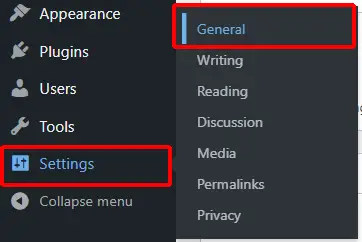
Şimdi, Genel Ayarlar sayfasında üyelik seçeneğini göreceksiniz. Bu nedenle, tek yapmanız gereken Herkes kaydolabilir seçeneğini işaretlemektir.
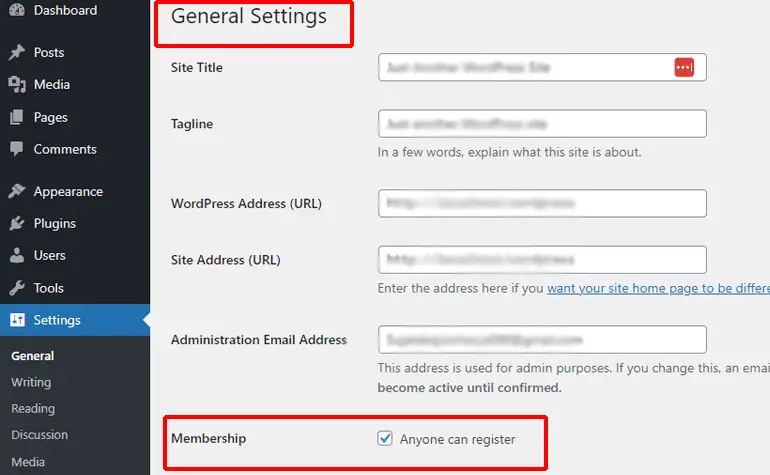
Aynı şekilde, Üyelik seçeneğinin hemen altında Yeni Kullanıcı Varsayılan Rolü seçeneğini de bulacaksınız. Böylece, açılır menüleri kullanarak, kullanıcılarınızın belirli rollerini tanımlayabilirsiniz. Ancak, yeni kullanıcılar için ' Abone ' rolünü bırakmak en iyisidir.
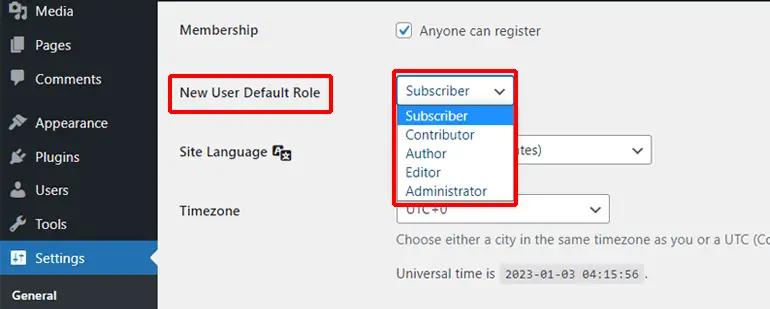
Değişiklikleri yaptıktan sonra sayfanın en altında bulunan ' Değişiklikleri Kaydet ' butonuna basmayı unutmayınız.
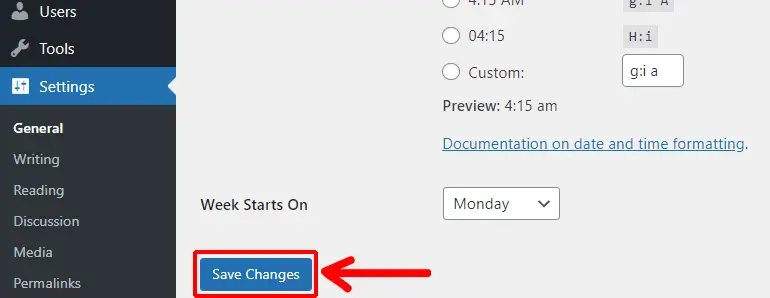
Bununla, kullanıcılarınız artık WordPress sitenize kaydolabilecekler.
Ancak, varsayılan kullanıcı kayıt formuyla ilgili bir sorun, kullanıcıların varsayılan kayıt seçeneğini bulmak için WP oturum açma URL'sini bulması gerektiğidir. Bu nedenle, oturum açma sayfasını nasıl bulacaklarına dair hiçbir fikirleri olmayan kullanıcılar için zorlu bir görev olabilir.
Yine de, Meta parçacığını kullanarak kayıt bağlantısını web sitenizin ön ucunda göstermenin bir yolu vardır. Bu nedenle, bağlantının ön uçta olması için aşağıdaki adımları takip edebilirsiniz.
İlk önce, Görünüm >> Widget'lara gidin. Meta parçacığını yerleştirebileceğiniz tüm bölümleri görüntüler. Şimdi, seçtiğiniz bölümün Artı simgesine basın, Meta widget'ını arayın ve tıklayın.
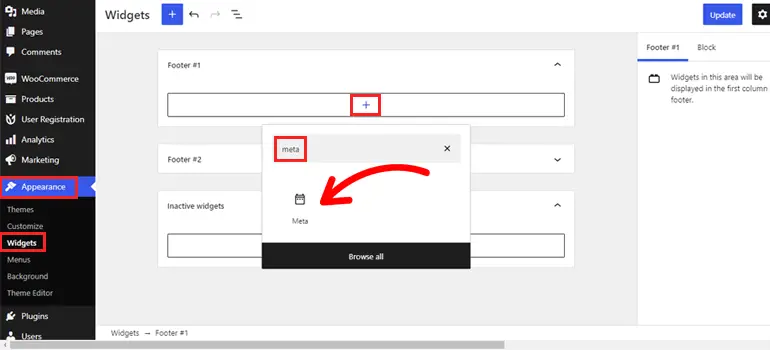
Ancak, mevcut bölümlerin kullandığınız mevcut WordPress temasına bağlı olarak değişebileceğini unutmamalısınız.
Ardından, widget'a bir başlık verin ve üstteki Güncelle düğmesine basın.
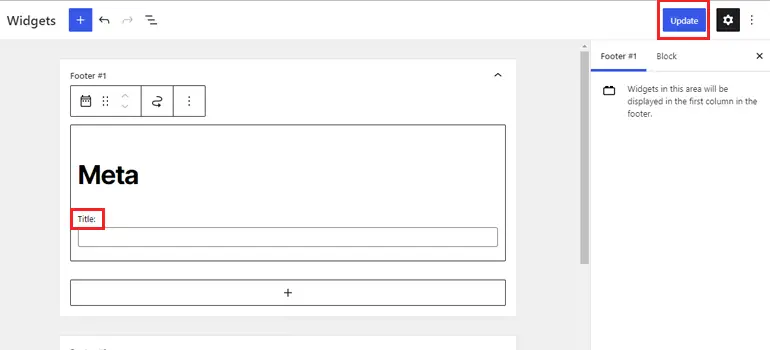
Bundan sonra, web sitenizin altbilgisinde, Kayıt bağlantısını içeren yepyeni bir pencere öğesinin olduğunu göreceksiniz.
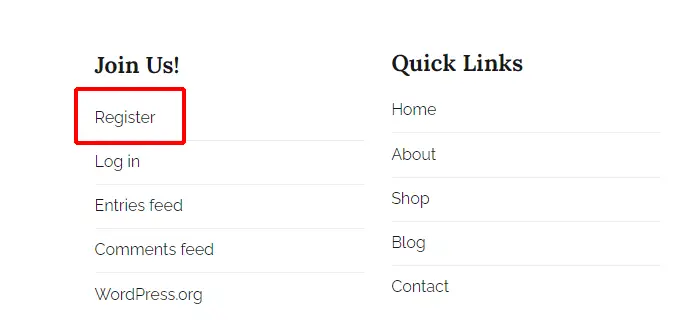
Artık, ziyaretçi bağlantıya her tıkladığında, bu onları kayıt formunun bulunduğu bir sayfaya yönlendirecektir.
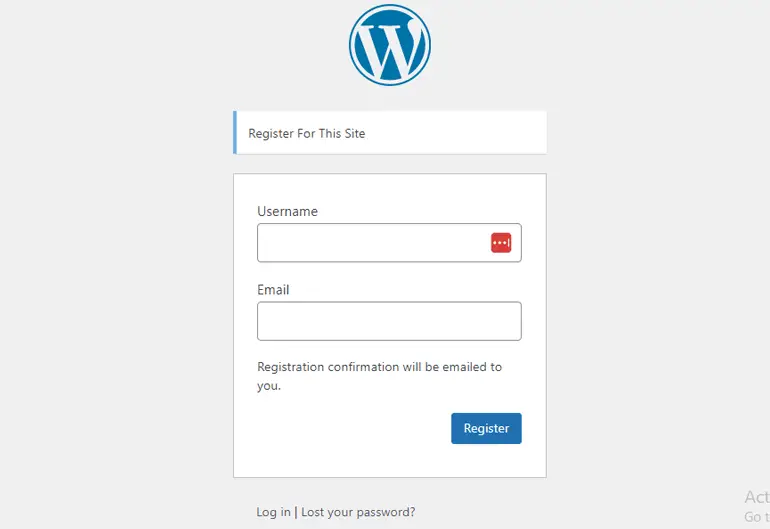
Bu nedenle, kullanıcı adlarını ve e-posta adreslerini sağladıktan sonra oturum açmaları için bir onay e-postası alacaklar. İşte bu kadar.
Varsayılan WordPress Kaydı ve Özel Kayıt (Neye İhtiyacınız Var?)
Kullanıcıları sitenize kaydetmek için hangi WordPress kayıt formlarının (varsayılan veya özel) kullanılacağı konusunda kafanız mı karıştı? Endişelenmeye gerek yok. Seni koruduk.
Neyse ki, WordPress, kullanıcılarınızı hızlı ve kolay bir şekilde kaydetmek için varsayılan bir kullanıcı kaydı özelliği ile birlikte gelir. Herhangi bir üçüncü taraf araç ve eklenti gerektirmeyen basit, yerleşik bir kullanıcı kayıt yöntemidir.
Varsayılan kullanıcı kayıt formunu kullanmanın artıları ve eksileri aşağıdaki gibidir:
Artıları
- Kullanıcıları kaydetmek için basit, kolay ve hızlı bir yöntemdir.
- Kayıt ve giriş formlarını manuel olarak oluşturmanız gerekmez.
- Kayıt formları oluşturmak için üçüncü taraf eklentileri ve araçları yüklemeye gerek yok.
Eksileri
- Yalnızca kullanıcı adını ve kullanıcı e-posta adresini toplamanıza izin verir. Ek kullanıcı bilgileri toplamak için fazladan form alanları ekleyemezsiniz.
- Yetkin bir geliştirici olmadığınız sürece kayıt ve giriş formlarını özelleştiremezsiniz.
- Kayıt formunu ilgilendiğiniz bölüme veya sayfaya eklemenize izin vermez.
Aksine, WordPress, kayıt eklentilerini kullanarak WordPress'te güçlü özel kayıt formları oluşturmanıza da olanak tanır. Özel kayıt formları oluşturmanın yararları ve sakıncaları aşağıdaki gibidir:
Artıları
- Özel kullanıcı kayıt formları, özel form alanlarını kullanarak ek kullanıcı bilgileri toplamanıza olanak tanır. Bu, kullanıcılarınızı sitenize kaydetmeden önce daha iyi anlamanıza yardımcı olur. Ayrıca, özel WooCommerce kayıt formları, kullanıcılar için ödeme sürecini basitleştirmeye bile yardımcı olabilir.
- Özel kayıt formları ayrıca site ziyaretçilerinizin dosyalarını ve profil resimlerini herhangi bir zorluk çekmeden yüklemelerini sağlar.
- Kullanıcı kayıt formunuzu dilediğiniz gibi özelleştirme özgürlüğüne sahip olursunuz.
- Özel kayıt formlarınızı sitenizin herhangi bir yerinde görüntüleyebilirsiniz.
- İyi tasarlanmış özel kayıt formları, yeni ziyaretçiler de dahil olmak üzere web sitenizin ziyaretçilerini sitenize kaydolmaya çekmek için hayati bir rol oynar.
Eksileri
- WordPress'te özel bir kullanıcı kayıt formu oluşturmak için üçüncü taraf eklentilere ve araçlara güvenmeniz gerekir.
Bununla birlikte, artık siteniz için hangi kullanıcı kayıt formuna ihtiyacınız olduğu konusunda net olmalısınız.
Basit bir şey istiyorsanız, WordPress sitenizdeki varsayılan kullanıcı kayıt formunu kullanabilirsiniz. Ancak, birden fazla alan ve daha fazla seçenek istiyorsanız, kendi başınıza bir form oluşturmalısınız.
Bu nedenle, WordPress'te özel kullanıcı kaydının nasıl oluşturulacağına ilişkin adım adım kılavuza gitme zamanı. Öyleyse dalalım!
WordPress'te Özel Kullanıcı Kayıt Formları Nasıl Oluşturulur?
1. Adım: Özel Kayıt Formları için En İyi Eklentiyi Seçin
Her şeyden önce, WordPress'te özel kayıt formları oluşturmak için en iyi eklentiyi seçmeniz gerekir.
Ve WordPress kayıt eklentileri denilince akla ilk gelen isimlerden biri de WPEverest'in Kullanıcı Kayıt eklentileri oluyor.
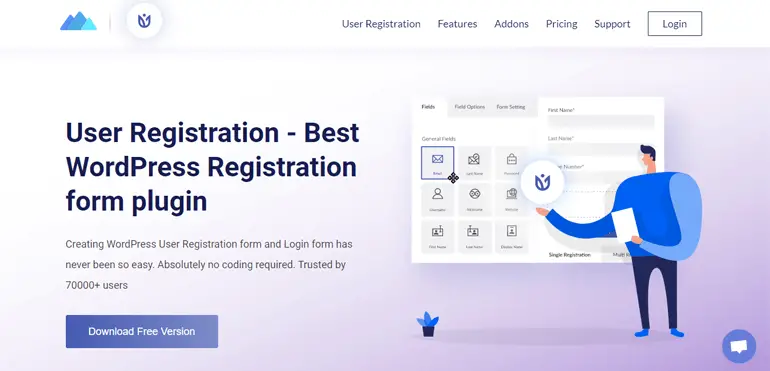
Kullanıcı Kaydı, harika özel kayıt ve giriş formları oluşturmak için önde gelen bir sürükle ve bırak form oluşturucu eklentisidir. Son derece kullanıcı dostu ve basittir. Bu nedenle, kodlama becerisi olmayan yeni başlayanlar bile bu eklentiyi kullanarak WordPress'te birkaç dakika içinde güzel kayıt formları oluşturabilir.
En önemlisi, eklenti, kayıt formunuza herhangi bir sınırlama olmaksızın ekleyebileceğiniz bir dizi özel alan (açılır liste, çoklu seçim, onay kutuları vb.) sunar. Buna ek olarak, kayıt formlarınız için sınırsız özelleştirme seçenekleri de sunar.
Ayrıca, WooCommerce Entegrasyon eklentisinin kullanılabilirliği, bu eklentiyi tamamen WooCommerce için hazır hale getirir.
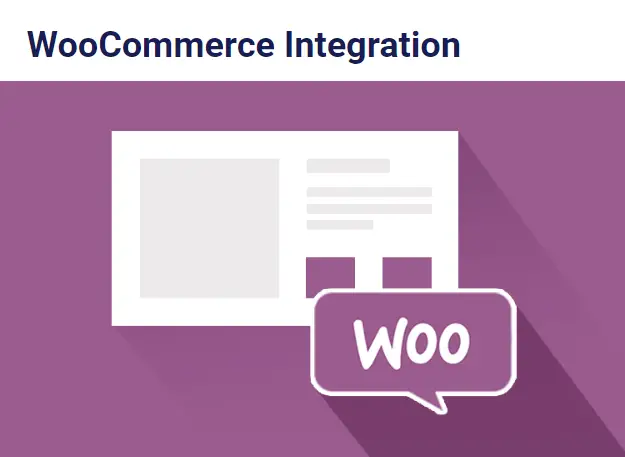
Fatura ve gönderim adresleri gibi ek kullanıcı bilgileriyle kapsamlı bir WooCommerce kayıt formu oluşturmanıza olanak tanır. Bu nedenle, adres verileri otomatik olarak alındığından, kayıtlı kullanıcılarınız için ödeme işlemini kolaylaştırır.
Ayrıca, Kullanıcı Kaydı eklentisini seçmeniz için diğer nedenler aşağıdaki gibidir:
- Yerleşik oturum açma formu
- Kayıt formları için ücretsiz ve premium önceden oluşturulmuş şablonlar
- İyi tasarlanmış kullanıcı profili hesabı
- Kullanıcı rolleri ve yetenekleri atama
- Hem yönetici hem de kullanıcılar için e-posta bildirimleri
- Spam koruması için Google reCaptcha
Ayrıca, Kullanıcı Kaydı ücretsiz bir eklentidir, yani hem ücretsiz hem de premium sürümlerde mevcuttur. Böylece, ücretsiz sürümü WordPress eklenti deposundan kolayca indirebilir ve premium sürümü resmi siteden satın alabilirsiniz. En ucuz fiyatı yıllık 99$'dan başlıyor.
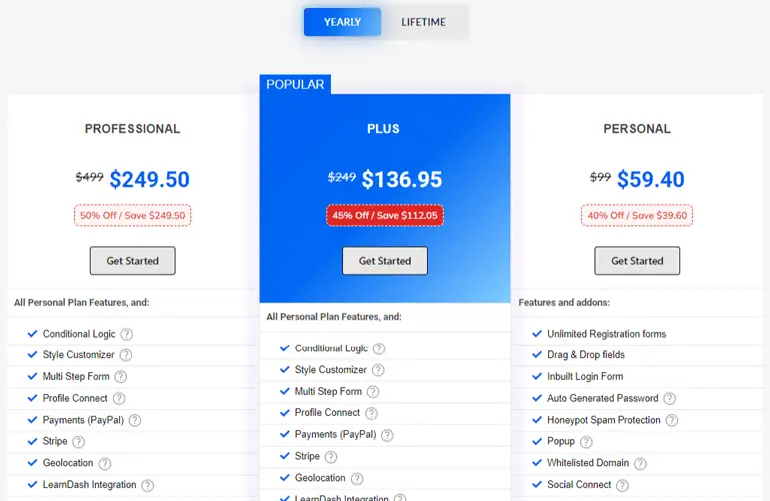
2. Adım: Kullanıcı Kayıt Eklentisini Kurun ve Etkinleştirin
Artık hangi eklentiyi kullanacağınızı bildiğinize göre, eklentiyi sitenize yüklemenin zamanı geldi. Bu nedenle, kontrol panelinizden Eklentiler >> Yeni Ekle'ye gidin.
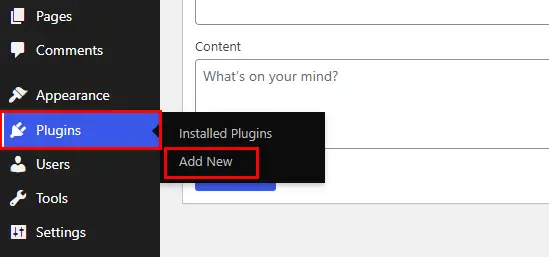
Ardından, sağ üstteki arama çubuğuna Kullanıcı Kaydı yazın. Eklenti göründüğünde, Şimdi Yükle düğmesine tıklayın.
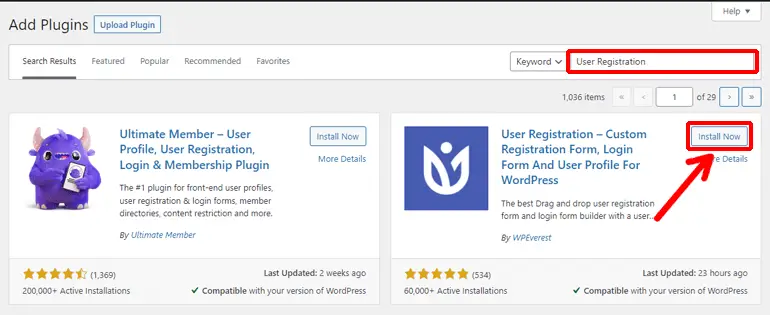
Başarılı kurulumdan kısa bir süre sonra, eklentiyi sitenizde etkinleştirmek için Eklentiyi Etkinleştir düğmesine tıklayın.
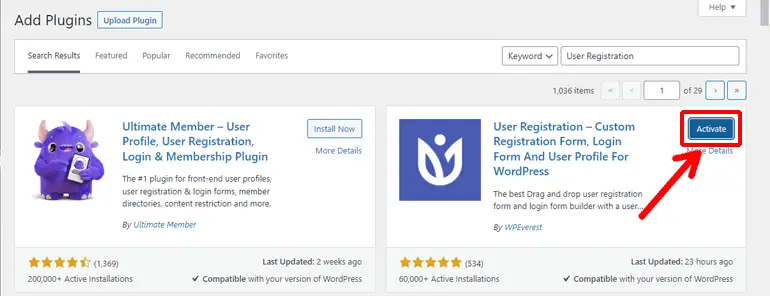
Eklentiyi kurmak için alternatif bir yöntem de var. Bunun için öncelikle yerel bilgisayarınıza WordPress.org'dan eklenti dosyasını indirmeniz gerekiyor. Bir zip dosyası olarak indirir.
Ardından Eklentiler>>Yeni Ekle'ye gidin ve Eklenti Yükle düğmesine tıklayın.
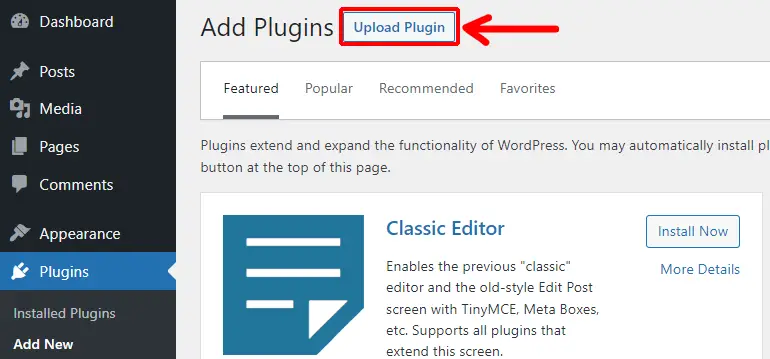
Ardından, daha önce indirdiğiniz zip dosyasını seçin ve Şimdi Yükle düğmesine basın.
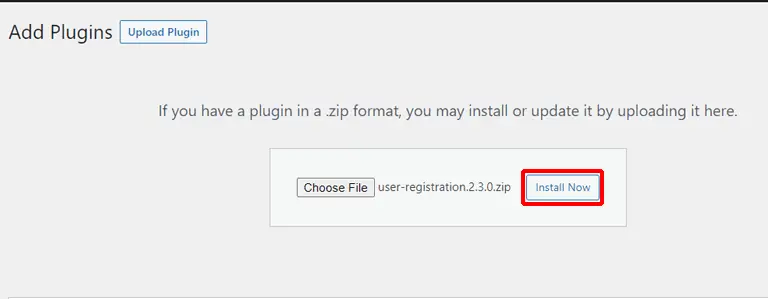
Son olarak, eklentiyi etkinleştirmeniz gerekir.
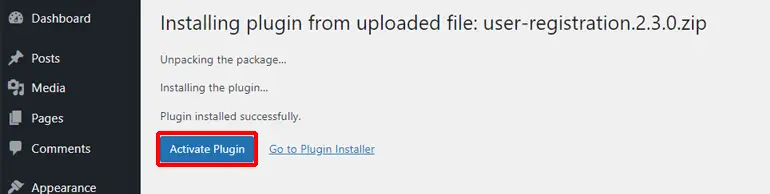
3. Adım. Kullanıcı Kaydı Kurulum Sayfasını Yapılandırın
Kullanıcı Kaydı eklentisini kurup etkinleştirdikten kısa bir süre sonra bir Hoş Geldiniz sayfası göreceksiniz. Bu sayfa, aralarından seçim yapabileceğiniz üç farklı seçenek sunar. Bunlar:
- Başlamak
- İlk Form Oluştur
- Kontrol Paneline Geç
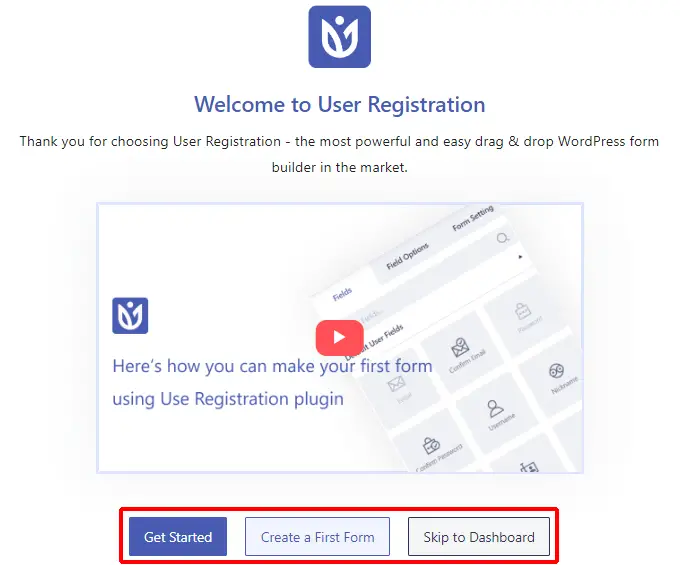
Şimdi, Başlarken seçeneğini seçerseniz, bu sizi bir dizi kurulum yapılandırmasına götürecektir. Alternatif olarak, ilk formunuzu oluşturmaya başlamayı veya istediğiniz zaman kontrol paneline atlamayı da seçebilirsiniz.
Ancak, yeni bir kullanıcıysanız, tüm eklenti kurulum sürecini tamamlamanızı öneririz.
Sayfaları Yükle
Gördüğünüz gibi, Varsayılan Kayıt Formu , Kullanıcı Kaydı eklentisi ile önceden yüklenmiş olarak gelir. Benzer şekilde, sıfırdan oluşturmak istemiyorsanız Kayıt Sayfası ve Hesabım Sayfasını da kurabilirsiniz.

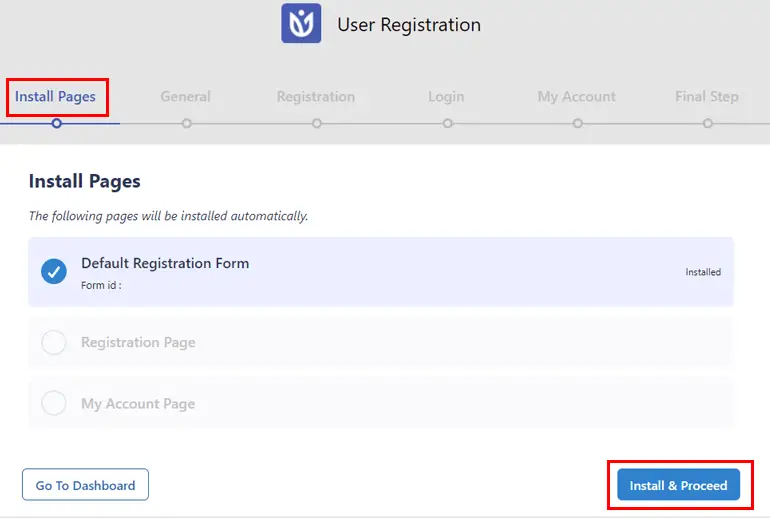
Bu nedenle, Yükle ve Devam Et'e tıklayın ve İleri düğmesine basın.
Genel Ayarlar
Genel Ayarlar sayfasından, herkesin sitenize kaydolmasını sağlayabilirsiniz. Unutmayın, bu işlevi etkinleştirmezseniz kullanıcılar formu dolduramaz ve sitenize kaydolamaz.
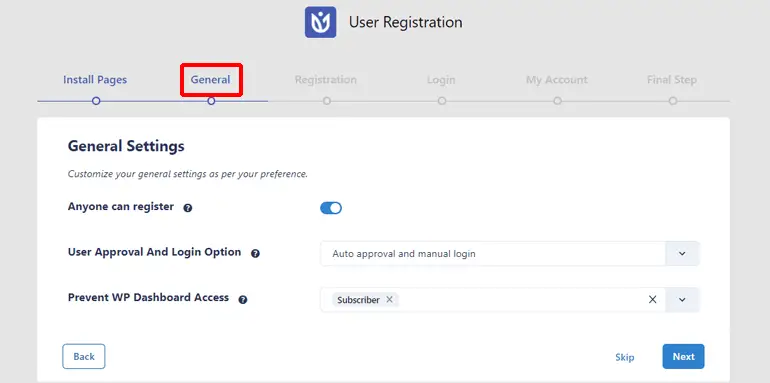
Bu nedenle, eklenti kurulum sürecini atlasanız bile, bu işlevi WordPress kontrol panelinden etkinleştirdiğinizden emin olun. Tek yapmanız gereken Ayarlar>> Genel'e gitmek ve önceki bölümde bahsettiğimiz gibi Herkes kaydolabilir seçeneğini işaretlemek.
Ek olarak, farklı kullanıcı onayı ve oturum açma seçeneklerini uygulayabilir ve hatta belirli kullanıcı rollerine WordPress kontrol paneli erişimini engelleyebilirsiniz .
Kayıt Ayarları
Bu sayfadan, istediğiniz kayıt formu şablonunu ve kullanıcılar için varsayılan rolü seçebilirsiniz. Ayrıca, güçlü bir parolanın etkinleştirilmesi de yapılabilir.
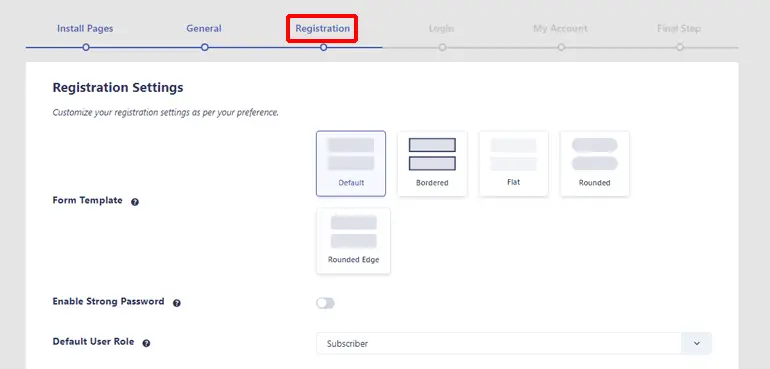
Giriş Ayarları
Ardından, oturum açma ayarlarını yapılandırabilirsiniz. Oturum açma formu şablonunu seçebilir ve kayıp parolayı etkinleştirmeyi veya devre dışı bırakmayı, beni hatırla ve parolayı gizle/göster alanını seçebilirsiniz.
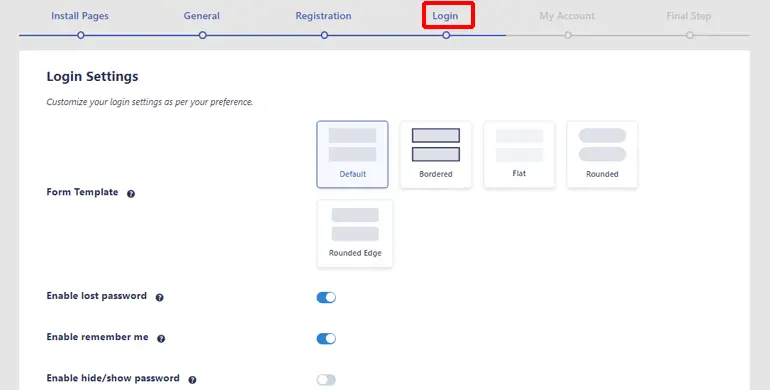
Hesap Ayarlarım
Hesap Ayarlarım sayfasından Hesabım sayfa düzenini seçebilirsiniz. Ayrıca, varsayılan profil resmi özelliğini devre dışı bırakabilirsiniz.
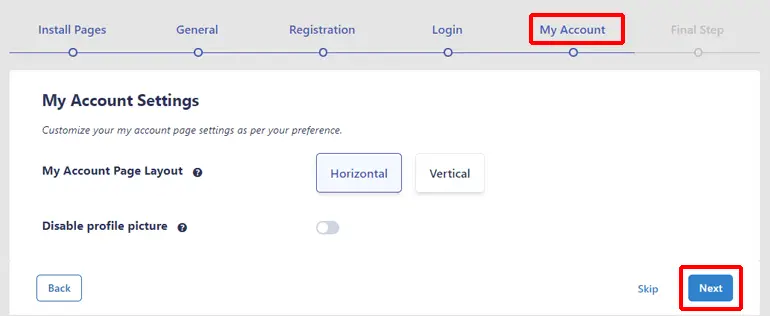
Ayrıca, İleri düğmesine basmak kurulum işlemini tamamlar. Yani, şimdi kontrol paneline gidebilirsiniz.
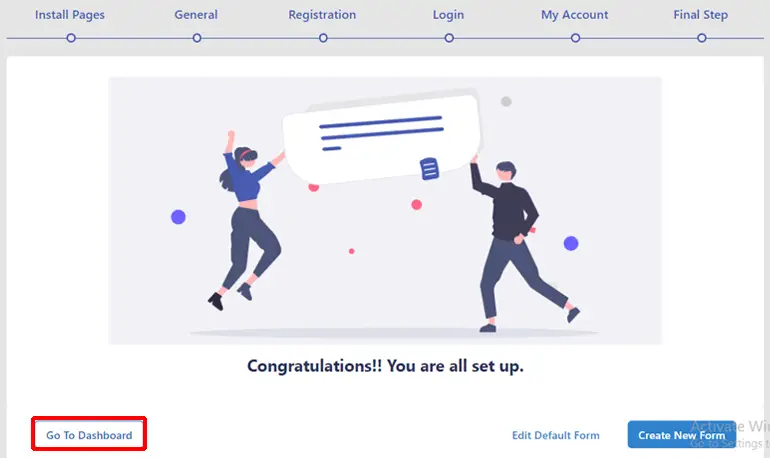
4. Adım: Özel Kullanıcı Kayıt Formu Oluşturun
Kurulum sürecini tamamladığınıza göre, şimdi özel bir kullanıcı kayıt formu oluşturmanın zamanı geldi. Kullanıcı Kaydı eklentisi, aşağıdaki gibi iki farklı yöntem kullanarak WordPress'te bir kayıt formu oluşturmanıza olanak tanır:
Yöntem I. Hazır Form Şablonlarını Kullanma
Kullanıcı Kaydı kullanmanın avantajlarından biri, birkaç yerleşik kayıt formu şablonuyla birlikte gelmesidir. Böylece, zamanınız kısıtlıysa, uygun şablonlardan herhangi birini kullanarak hemen kayıt formları oluşturabilirsiniz.
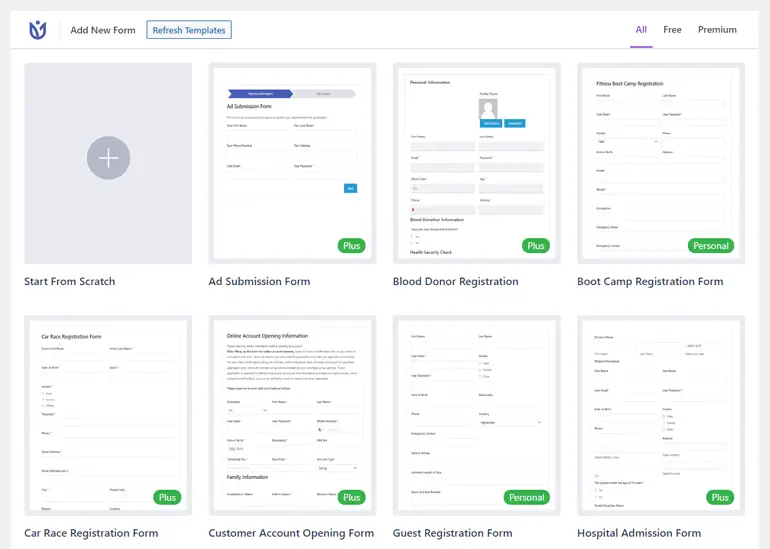
Ancak, bazı form şablonlarının kilidini açmak için premium Kullanıcı Kaydı eklentisini satın almanız gerekir.
Şimdilik, ücretsiz bir şablonu kullanarak WordPress'te nasıl kayıt formu oluşturacağınızı göstereceğiz. Bu nedenle, öncelikle kontrol panelinizden Kullanıcı Kaydı >>Yeni Ekle'ye gidin.
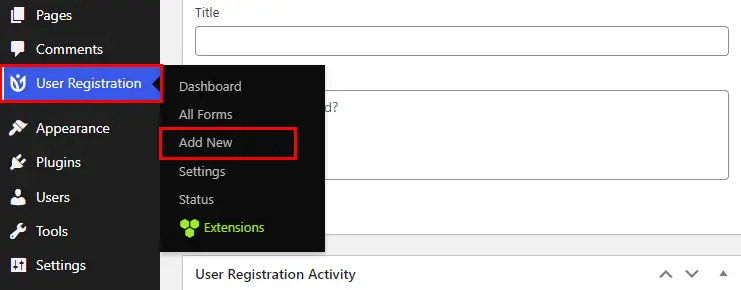
Ardından, Yeni Form Ekle sayfasından, farenizi istediğiniz form şablonunun üzerine getirin ve Başlayın düğmesine tıklayın.
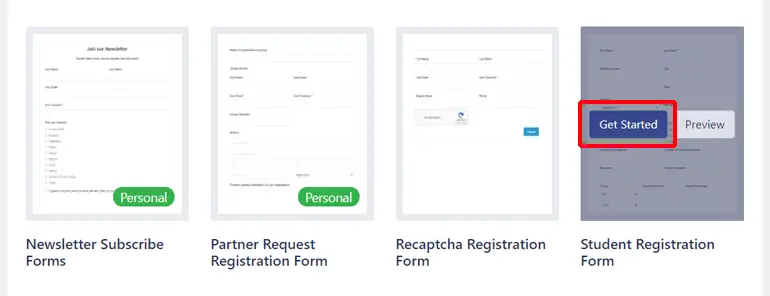
Ardından formunuza uygun bir isim verin ve Devam düğmesine basın.
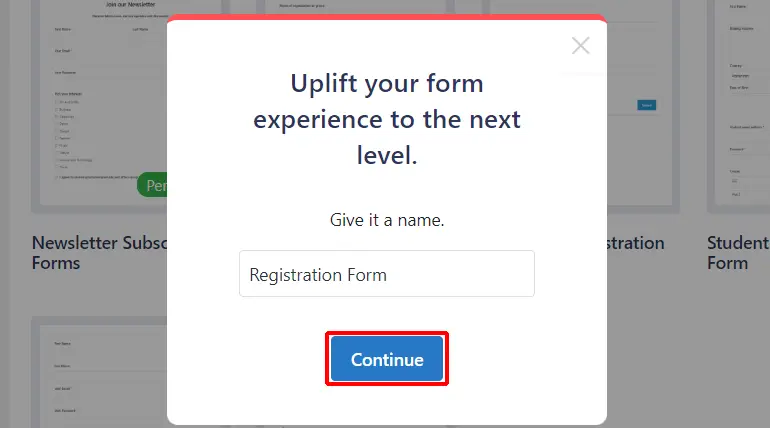
Bu, önceden oluşturulmuş kayıt formunuzu açacaktır.
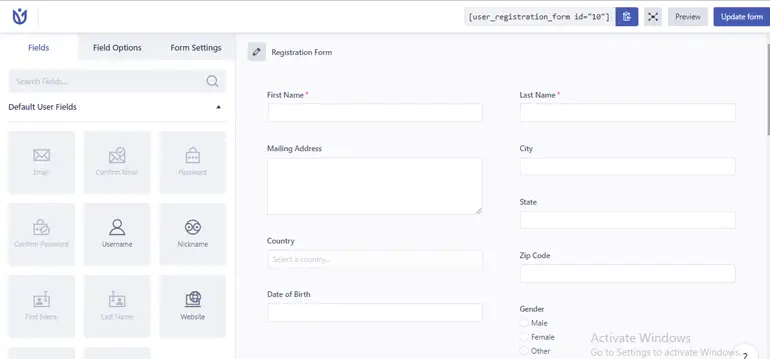
Ayrıca, önceden oluşturulmuş form şablonu sitenizin gereksinimlerine göre kolayca değiştirilebilir. Böylece, formunuzu hızlı bir şekilde hazırlamak için fazladan form alanları ekleyebilir veya istenmeyen alanları silebilirsiniz.
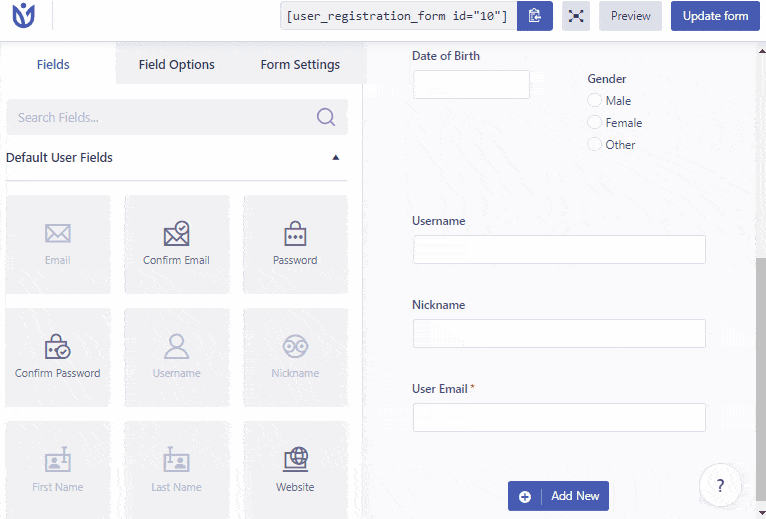
Yöntem II. Sıfırdan Yeni Kayıt Formu Oluşturma
Önceden oluşturulmuş şablonları kullanmanız veya sıfırdan başlamanız fark etmez, Kullanıcı Kaydı ile bir kayıt formu oluşturmak çocuk oyuncağıdır.
Bu nedenle, sıfırdan bir form oluşturmak için Sıfırdan Başla seçeneğine tıklayın.
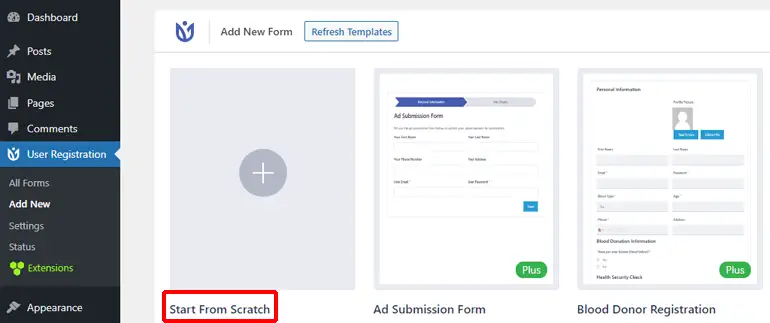
Bundan sonra, formunuza bir ad verin ve Devam'ı tıklayın.
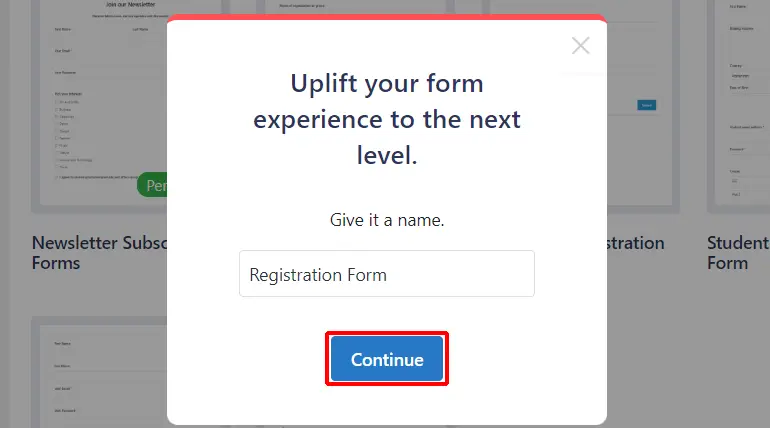
Ardından, bir form oluşturucu penceresi açılacaktır. Burada, dört zorunlu form alanının: Kullanıcı Adı, Kullanıcı E-postası, Kullanıcı Parolası ve Parolayı Onaylayın , kolaylık sağlamak için zaten eklendiğini görebilirsiniz.
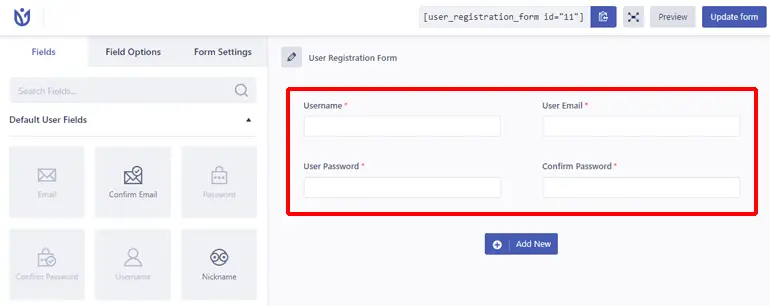
Şimdi, ilgi alanlarınıza ait yeni form alanlarını eklemek için Yeni Ekle düğmesine tıklayabilirsiniz.
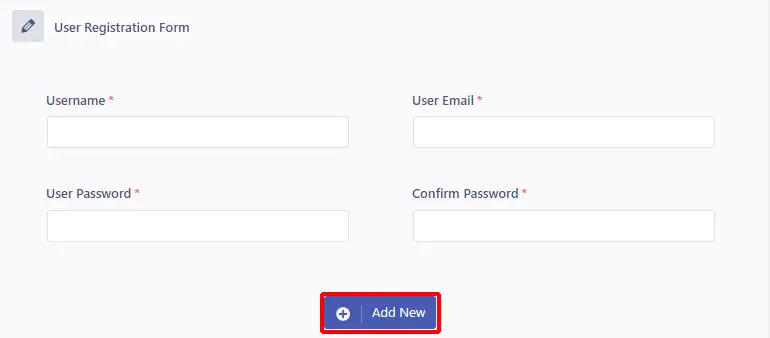
Bahsetmemek gerekirse, bu eklenti ayrıca üç farklı ızgara sütunu seçeneği arasından seçim yapmanızı sağlar. Şimdilik, tek bir ızgara ile gideceğiz.
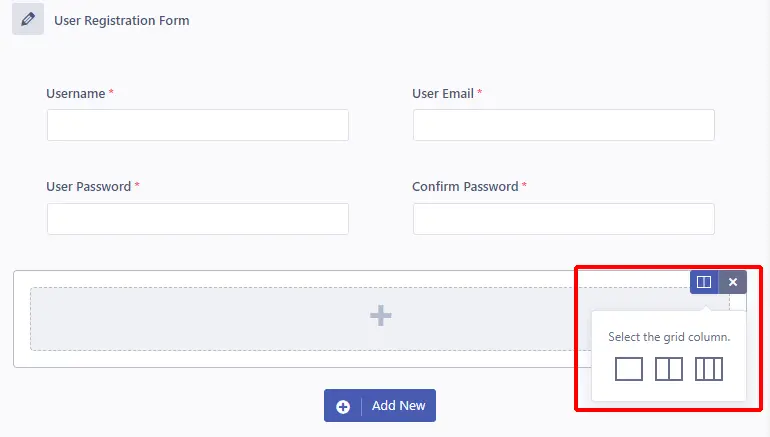
Kullanıcı Kaydı eklentisinin Alanlar sekmesi, değişken form alanlarına sahip toplam altı bölümden oluşur. Ancak, ücretsiz sürüm yalnızca Varsayılan Kullanıcı Alanları ve Ekstra Alanlar olmak üzere iki bölümü kullanmanıza izin verir.
Böylece, artık bir form oluşturmak için eklentinin sürükle ve bırak işlevini kullanabilirsiniz. Gerekli form alanlarını soldan sürükleyip sağa bırakabilirsiniz.
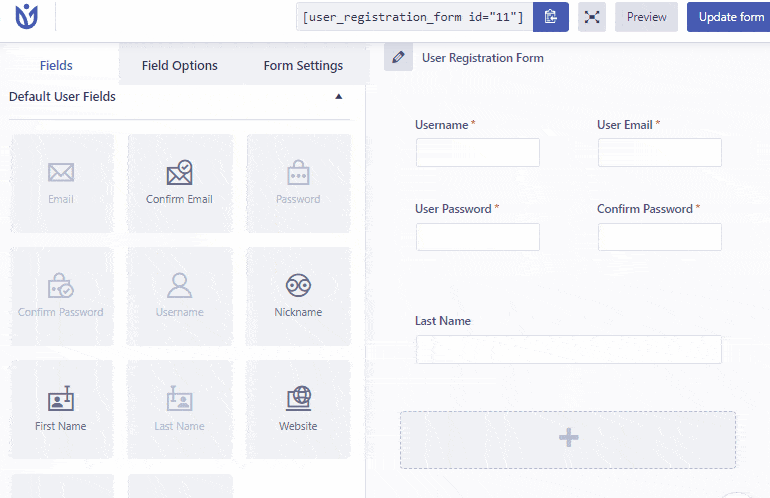
Ayrıca, sürükle ve bırak özelliği, form alanlarının yeniden sıralanmasını da kolaylaştırır.
Kullanıcı Kaydı eklentisini kullanmanın bir başka avantajı da, form alanlarını herhangi bir kısıtlama olmaksızın istediğiniz kadar kullanabilirsiniz. Bu, zaten eklenmiş olan zorunlu form alanlarının dışındaki form alanları için geçerlidir.
Ek olarak, eklenti ayrıca her alan için birçok alan seçeneği sunar. Alanı kişiselleştirmek için tıklayarak seçmelisiniz. Ardından, Genel ve Gelişmiş ayarları yapılandırabileceğiniz Alan Seçenekleri sekmesi açılacaktır.
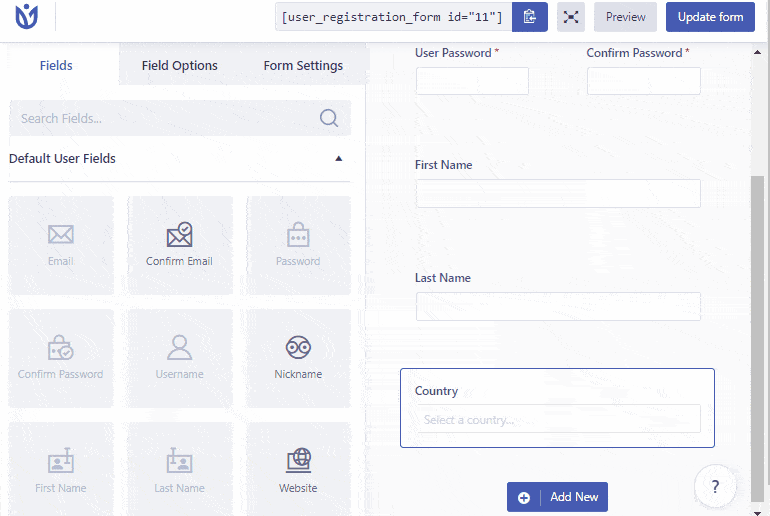
Genel Ayarlar altında, Etiket, Açıklama, Yer Tutucu, Gerekli, Etiketi Gizle vb. seçeneklerini düzenleyebilirsiniz.
Benzer şekilde, Gelişmiş Ayarlar'dan bir Özel CSS sınıfı ekleyebilir, bir Varsayılan değer ayarlayabilir ve çok daha fazlasını yapabilirsiniz.
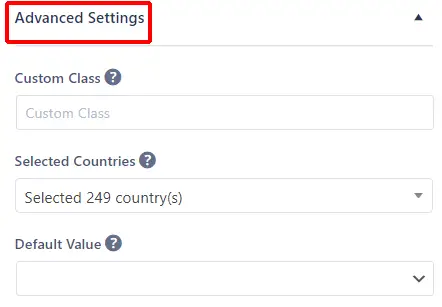
Formunuzu oluşturduktan sonra üst kısımda yer alan Formu güncelle butonuna tıklamayı unutmayınız. Ayrıca, formunuzun ön uçtan nasıl göründüğünü görmek isterseniz Önizleme seçeneğine tıklayabilirsiniz. Dolayısıyla, formunuzdan memnun değilseniz, formunuzu daha fazla düzenleyebilirsiniz.
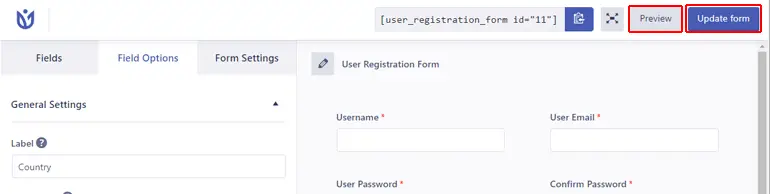
Kayıt formunuz Zakra temasıyla böyle görünüyor. Ancak, kayıt formunuzun nasıl göründüğünün sitenizde kullandığınız temaya bağlı olarak değişebileceğini unutmayın.
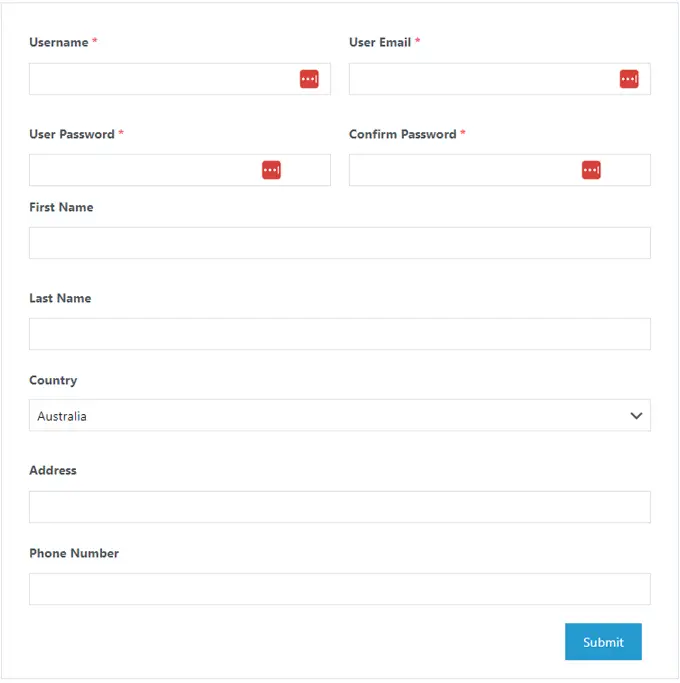
5. Adım: Kullanıcı Kayıt Formu Ayarlarını Yapılandırın
Ardından, Form Ayarı sekmesinden formunuz için Genel Ayarlar seçeneklerini yapılandırabilirsiniz.
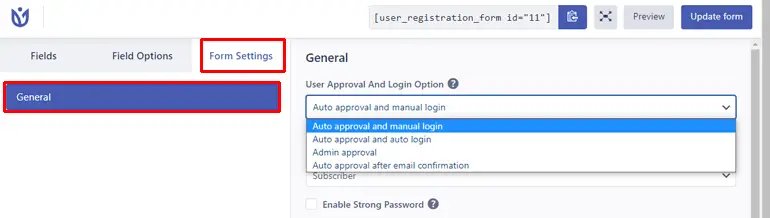
Buradan, dört farklı kullanıcı onayı ve giriş seçeneği arasından seçim yapabilirsiniz. Seçenekler şunlardır:
- Otomatik onay ve manuel giriş
- Otomatik onay ve otomatik oturum açma
- yönetici onayı
- E-posta onayından sonra otomatik onay
Aynı şekilde, kayıtlı kullanıcılar için varsayılan kullanıcı rollerini de belirleyebilirsiniz. Ve aralarından seçim yapabileceğiniz farklı kullanıcı rolleri şunlardır:
- yönetici
- yönetici
- Yazar
- katkıda bulunan
- Abone
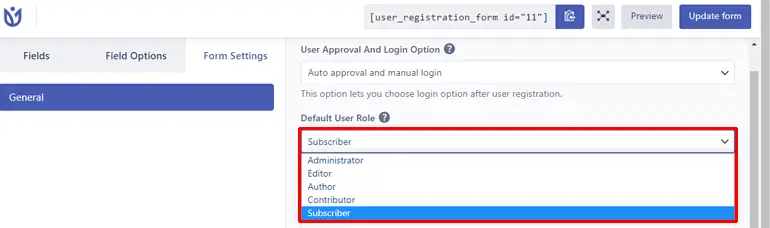
Ayrıca, güçlü parolaları etkinleştirebilir, minimum parola gücü ayarlayabilir ve bir yeniden yönlendirme URL'si ekleyebilirsiniz. Bunun üzerine form gönder düğmesi etiketi ve form gönder düğmesi CSS sınıfı da eklenebilir.
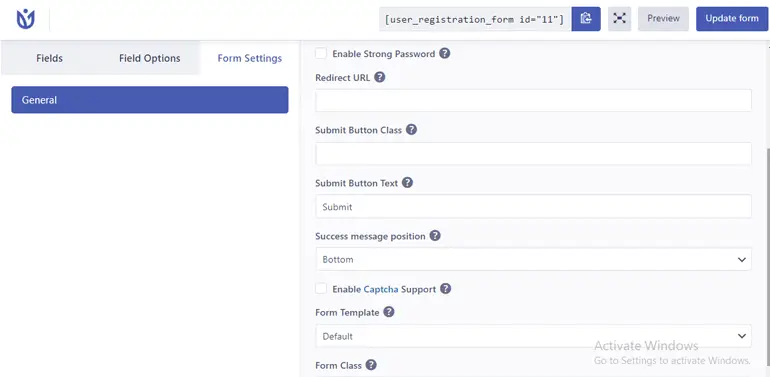
Ayrıca, başarı mesajı konumunu seçebilir, captcha desteğini etkinleştirebilir, bir form şablonu seçebilir ve form sınıfı adları ekleyebilirsiniz.
Gerekli değişiklikleri yaptıktan sonra üst kısımdaki Formu güncelle butonuna tıkladığınızdan emin olun.

6. Adım: Ek Kullanıcı Kayıt Formu Ayarlarını Yapılandırın
Şimdi, eklenti kurulumunu daha önce atladıysanız veya ek form ayarlarını yapılandırmak istiyorsanız, bunu Kullanıcı Kaydı >>Ayarlar'dan kolayca yapabilirsiniz.
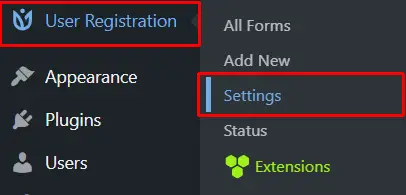
Gördüğünüz gibi beş farklı sekme vardır: Genel, Entegrasyon, E-postalar, İçe/Dışa Aktar ve Çeşitli .
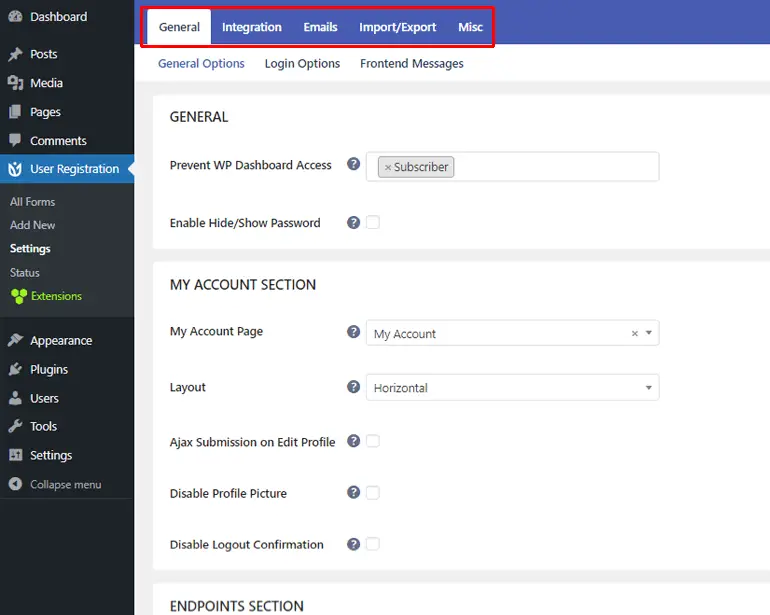
Aşağıdaki gibi farklı ayar seçenekleri sunarlar.
- Genel: Buradan pano erişimini engelleyebilir, hesabım bölümünü, uç nokta bölümünü, oturum açma seçeneklerini ve ön uç mesajlarını özelleştirebilirsiniz.
- Entegrasyonlar: Spam önleme için farklı captcha türlerini (reCaptcha v2, reCaptcha v3, hCaptcha) entegre etmenize olanak tanır.
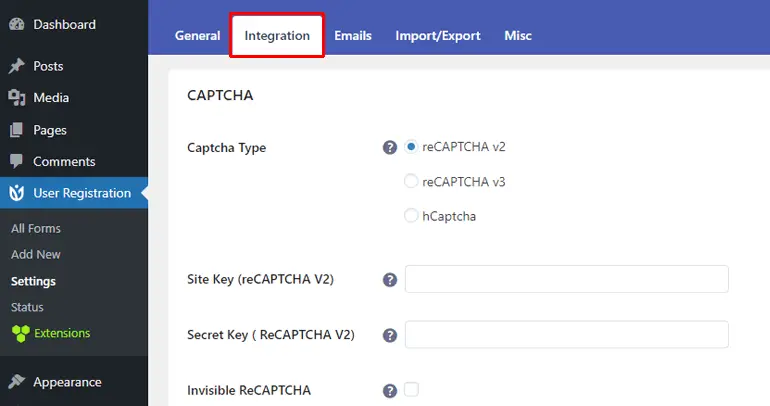
- E-postalar: Buradan, e-posta gönderen seçeneklerini özelleştirebilir ve bir test e-postası gönderebilirsiniz. Kullanıcı kaydından gönderilen e-posta bildirimlerini tamamen devre dışı bırakmak da mümkündür.
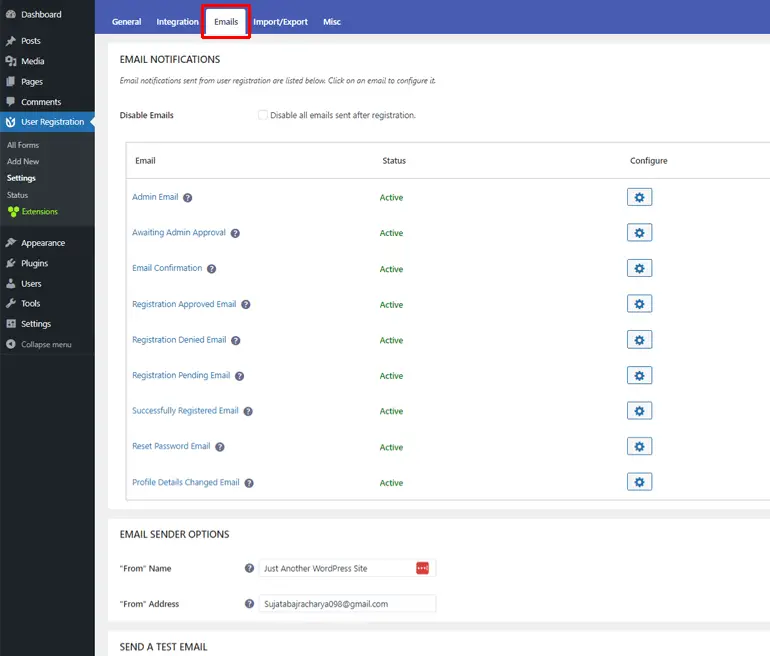
- İçe/Dışa Aktar: Kullanıcı verilerini CSV dosyaları olarak dışa aktarmanızı sağlar.
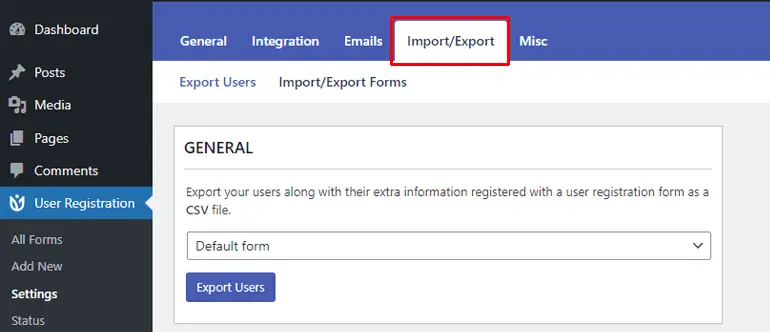
- Çeşitli: Bu ayar, eklentiyi silmeniz durumunda tüm Kullanıcı Kaydı eklenti verilerini kaldırmanıza olanak tanır.
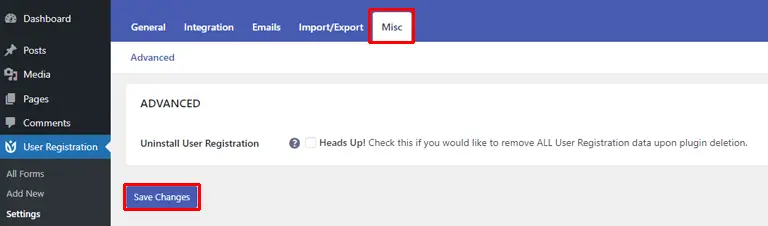
Ayarlarla işiniz bittiğinde, tüm değişikliklerinizi kaydetmek için Değişiklikleri Kaydet düğmesine tıklayın.
Adım 7. Yeni Kullanıcı Kayıt Formu Nasıl ve Nerede Görüntülenir?
Artık kullanıcı kayıt formunuz hazır olduğuna göre, şimdi formun nasıl ve nerede görüntüleneceğini tartışacağız.
Eklenti kısa kod yöntemini kullandığından, formunuzu widget alanları veya sayfaları ve gönderiler dahil olmak üzere WordPress sitenizin herhangi bir yerinde kolayca görüntüleyebilirsiniz.
Burada, bu eğitimde, formunuzu bir sayfada nasıl görüntüleyeceğinizi göstereceğiz. Bu nedenle, Kullanıcı Kaydı >>Tüm Formlar'a gidin ve önce kayıt formu kısa kodunu kopyalayın.
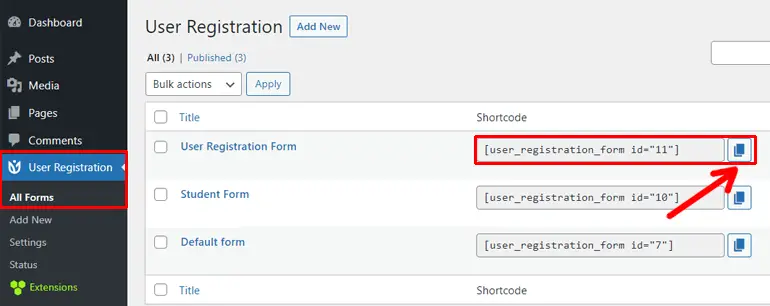
Ardından, Sayfalar>>Yeni Ekle'ye gidin.
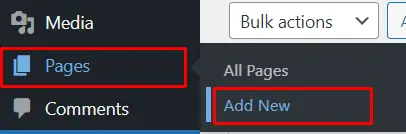
Şimdi onu bir kısa kod bloğuna yapıştırın, sayfanıza uygun bir başlık ekleyin ve Yayınla'ya basın.

Alternatif olarak, blok yöntemini de kullanabilirsiniz.
Bunun için Artı simgesine tıklayın, arama çubuğuna Kullanıcı Kaydı yazın ve tıklayın.
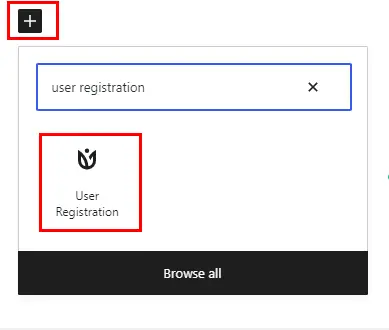
Şimdi, açılır menüden daha önce oluşturduğumuz özel kayıt formunu seçin ve Yayınla'ya basın . Bu kadar!
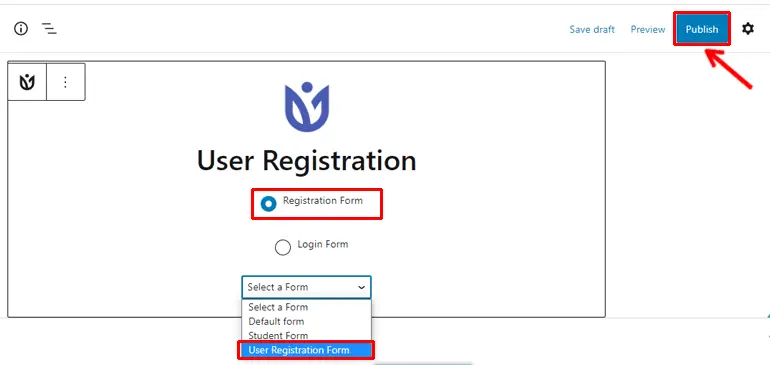
Tamamlanıyor!
Bu, WordPress'te bir kayıt formunun nasıl oluşturulacağına ilişkin makalemizi sonlandırıyor.
Güçlü özel kayıt WordPress formları oluşturmak, Kullanıcı Kaydı gibi bir eklentiniz olduğunda ABC kadar kolay hale gelir. Bu nedenle, artık WordPress'te sorunsuz bir şekilde özel bir kayıt formu oluşturabileceğinizden eminiz.
Ayrıca, bir e-Ticaret siteniz varsa, bu eklenti ayrıca nakliye, ödemeler ve daha fazlası için özel alan formları eklemenizi sağlar. Böylece, ödeme sürecini müşterileriniz için çok daha kolay ve pürüzsüz hale getirecek ve böylece sepet terkini azaltacaktır.
Okuduklarını beğendin mi? Evet ise, lütfen bu makaleyi sosyal medya platformlarınızda paylaşın. Sosyal kulplarımız tam karşınızda.
Ayrıca ilginizi çekerse blog sayfamıza da göz atabilirsiniz. WordPress'te anket formları ve iş başvuru formları oluşturmak gibi daha becerikli makaleler bulacaksınız.
Son olarak, WordPress ile ilgili daha fazla makaleden haberdar olmak için bizi Twitter ve Facebook'ta takip edin.
